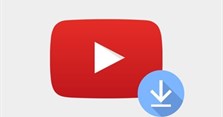3 Cách ghép nhạc vào video đơn giản cho bạn thỏa sức sáng tạo
Bạn đang tìm kiếm cách ghép nhạc vào video mà chưa biết làm như thế nào thì hãy tham khảo ngay 3 cách ghép nhạc vào video online đơn giản cho bạn thỏa sức sáng tạo sau đây của nhé!
Cách ghép nhạc vào video với Voice2v
Bước 1: Các bạn hãy truy cập trang chủ của Voice2v tại đây:
https://voice2v.com/add-audio-to-video
Sau đó, các bạn chọn Tải lên video của bạn.
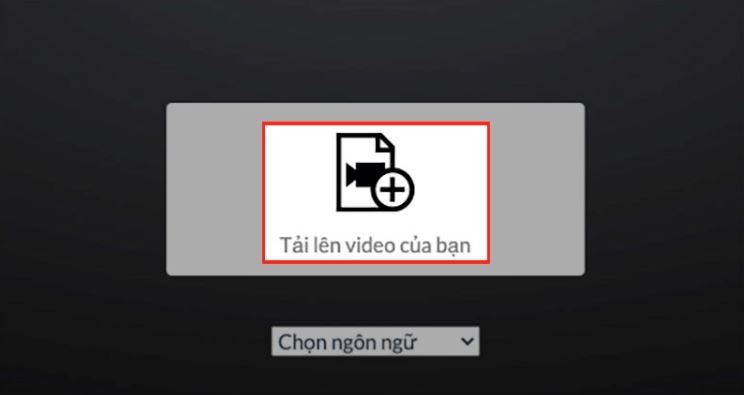
Bước 2: Các bạn chọn video cần ghép nhạc trên máy tính rồi nhấn nút Open và chờ quá trình tải video lên hoàn tất.
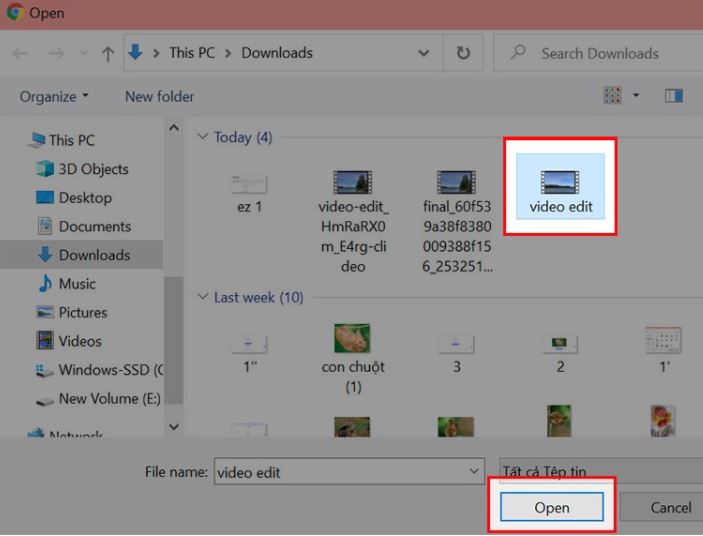
Bước 3: Bạn hãy chọn mục Tải lên tệp âm thanh.
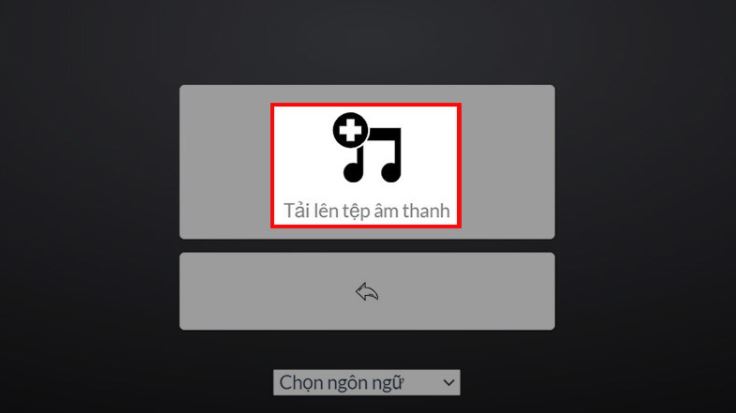
Bước 4: Các bạn hãy chọn bài hát cần ghép vào video, sau đó chọn Open và chờ quá trình tải bài hát lên hoàn tất.
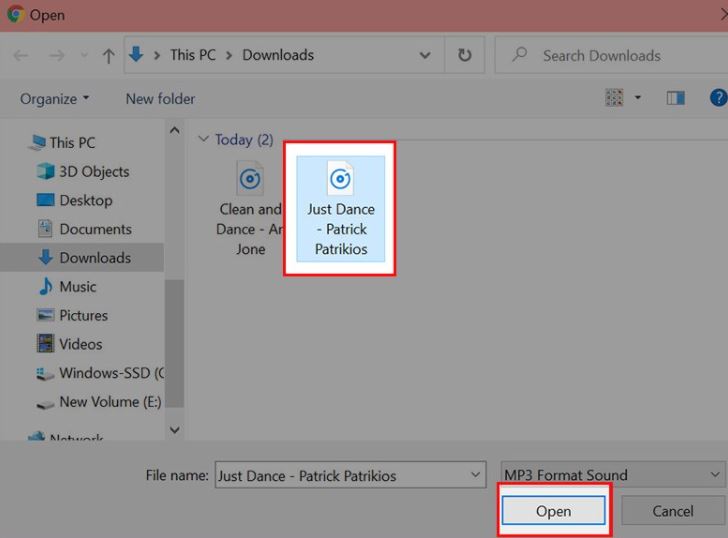
Bước 5: Các bạn chọn Thêm âm thanh vào video ngay bây giờ và chờ cho quá trình ghép nhạc vào video hoàn tất.
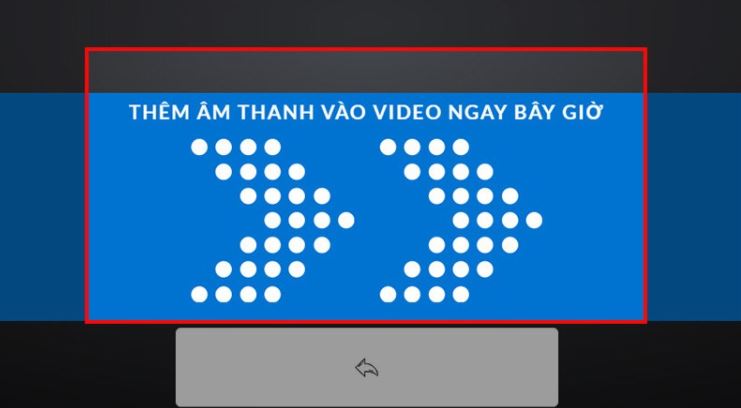
Bước 6: Bạn chọn Tải video xuống để tải video đã được ghép nhạc về máy tính là xong cách chèn nhạc vào video online miễn phí nhé.
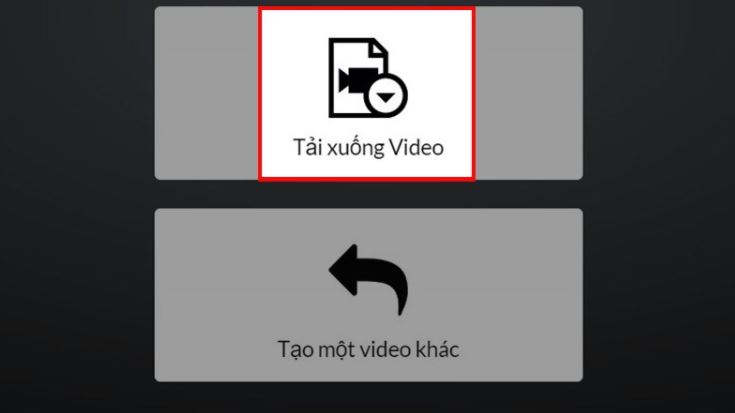
Cách ghép nhạc vào video với Add Audio to Video
Bước 1: Các bạn hãy truy cập trang website của Add Audio to Video tại đây:
https://www.addaudiotovideo.com
Sau đó, tại mục Chọn tệp video, các bạn chọn Duyệt qua.
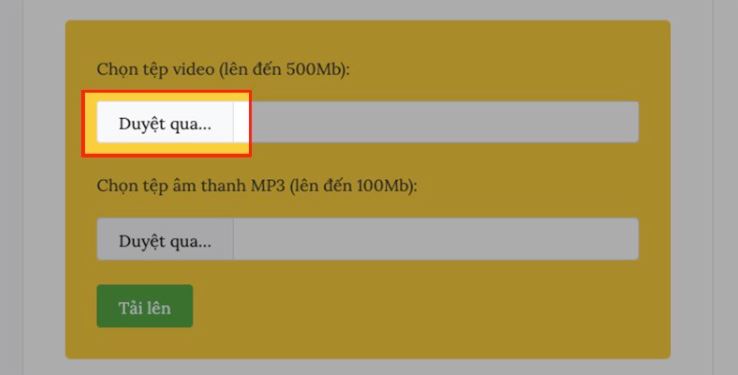
Bước 2: Các bạn hãy chọn video cần ghép nhạc trên máy tính rồi chọn Open và chờ quá trình tải video lên hoàn tất.
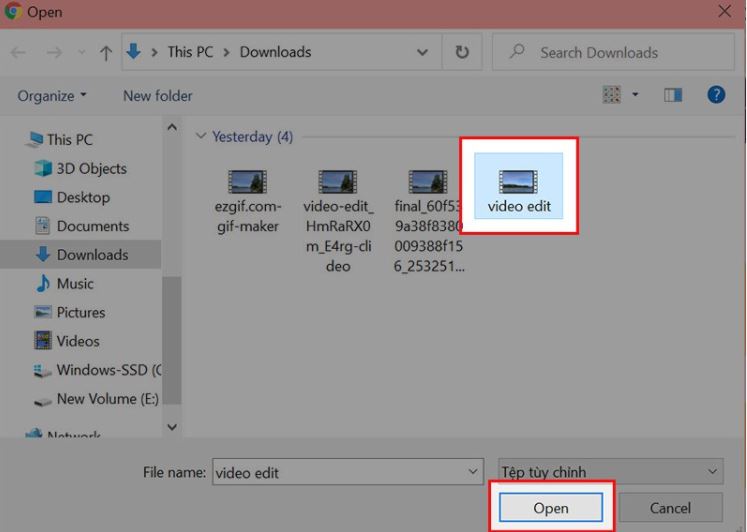
Bước 3: Tại mục Chọn tệp âm thanh MP3, các bạn chọn Duyệt qua.
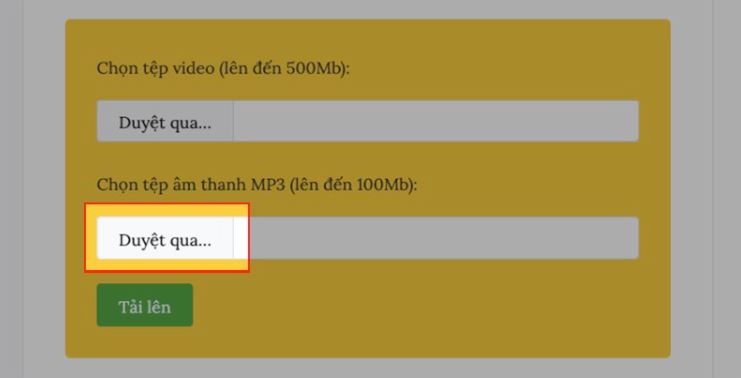
Bước 4: Sau đó, bạn cũng chọn bài hát mà mình cần ghép vào video rồi nhấn nút Open và chờ quá trình tải bài hát lên hoàn tất.
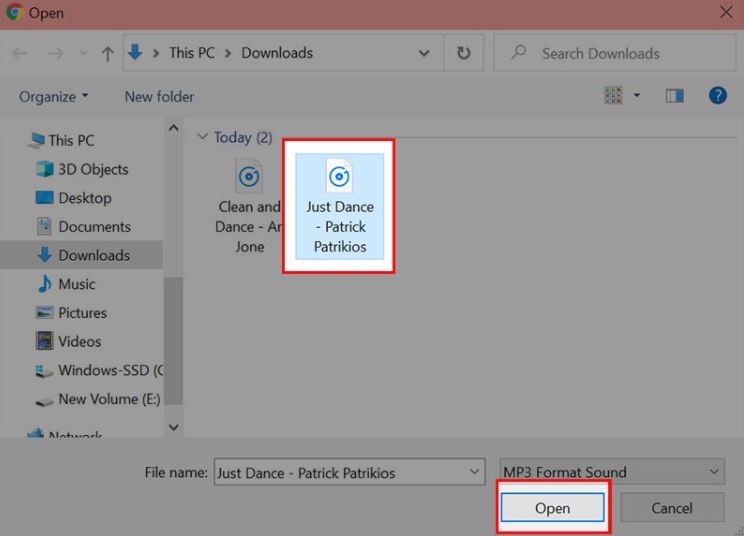
Bước 5: Các bạn chọn Tải lên và chờ cho quá trình ghép nhạc vào video hoàn tất.
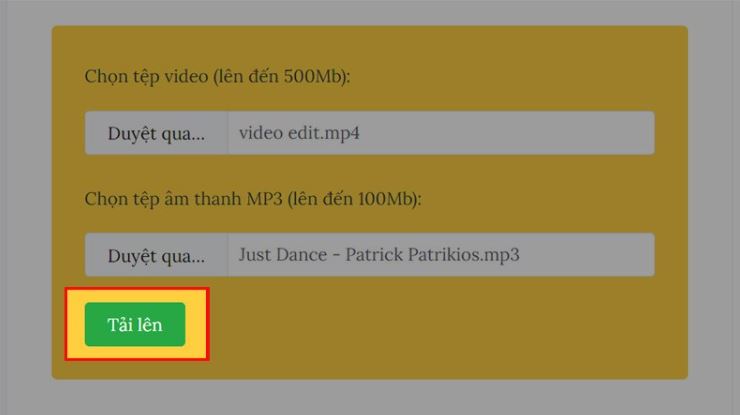
Bước 4: Bạn chọn Tải xuống tệp để tải video đã được ghép nhạc về máy tính. Hoặc bạn cũng có thể chia sẻ lên các trang mạng xã hội như Facebook, Twitter, Linkedin... với các biểu tượng tương ứng ở ngay phía dưới nhé.
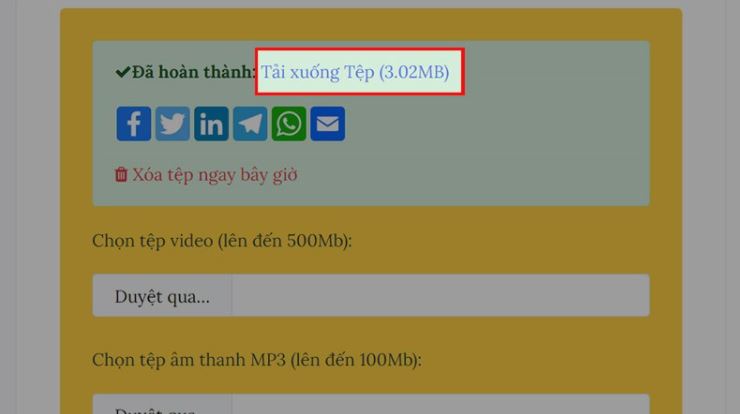
Cách ghép nhạc vào video với Online Converter
Bước 1: Các bạn hãy truy cập trang website Online Converter tại đây:
- https://www.onlineconverter.com/add-audio-to-video
Sau đó, tại mục Tập tin video, các bạn nhấn mục Chọn tệp.

Bước 2: Các bạn chọn video cần ghép nhạc rồi chọn Open và chờ quá trình tải video lên hoàn tất.

Bước 3: Tại mục Tập tin âm thanh, các bạn nhấn mục Chọn tệp.

Bước 4: Sau đó, các bạn chọn bài hát cần ghép vào video rồi chọn Open và chờ quá trình tải bài hát lên hoàn tất.
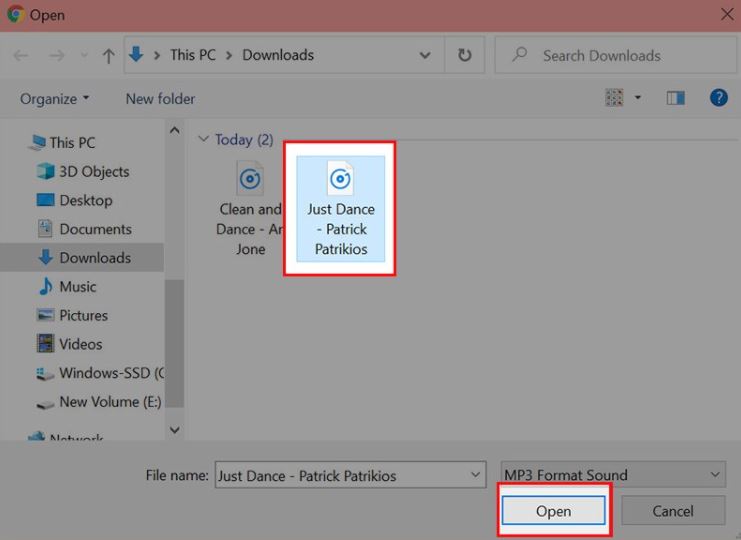
Ngoài ra, tại mục Các tùy chọn thì bạn cũng có thể chọn Thay thế âm thanh trong video hoặc Giữ lại âm thanh gốc của video rồi tùy chỉnh âm lượng cho âm thanh giảm hoặc tăng tại mục Âm lượng.
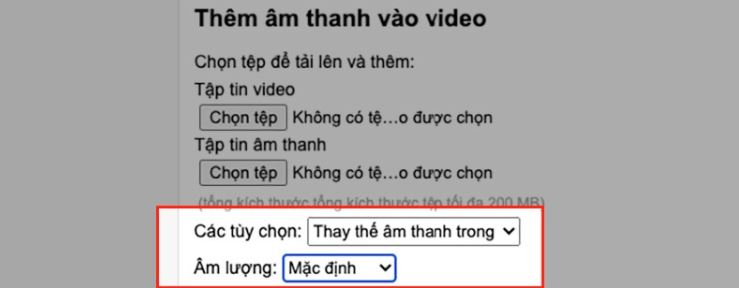
Bước 5: Các bạn chọn Thêm và chờ quá trình ghép nhạc vào video hoàn tất.
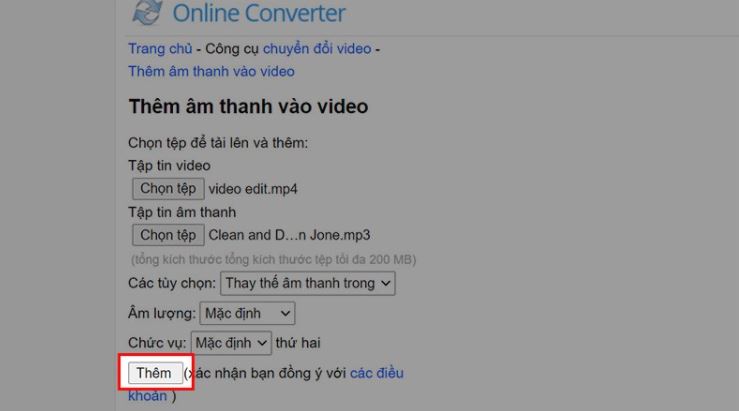
Bước 6: Các bạn chọn Tải xuống ngay bây giờ để tải video đã được ghép nhạc về máy tính hoặc chia sẻ trực tiếp lên các trang mạng xã hội luôn cũng được nhé.
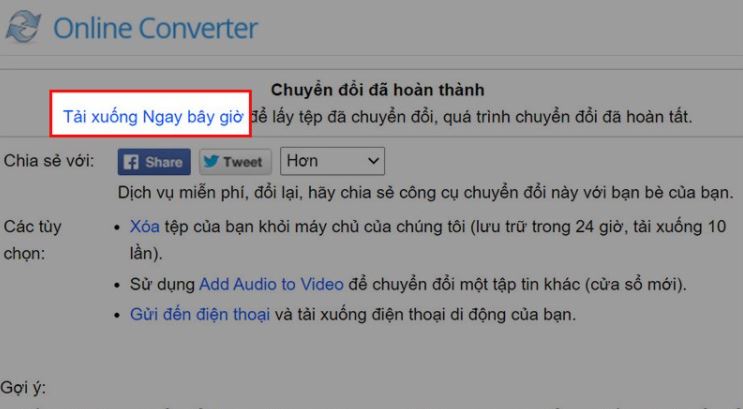
Trên đây là 3 cách ghép nhạc vào video đơn giản cho bạn thỏa sức sáng tạo. Cảm ơn các bạn đã đọc bài viết!
>>> Xem thêm:
- 5 Cách nén video, giảm dung lượng video online miễn phí
- Cách tải video TikTok, lưu video TikTok về máy tính, điện thoại
- Download video từ trang web bất kỳ với top 5 phần mềm tải video
- 2 Cách đăng video lên YouTube chất lượng cao, không bị mờ nhanh nhất
- Cách tải & lưu video trên Facebook về điện thoại iPhone
- 3 Cách tải video trên Pinterest để lưu về điện thoại, máy tính
- 3 Cách tua nhanh video đơn giản trên điện thoại, máy tính
Xem thêm

2 Cách đăng video lên YouTube chất lượng cao, không bị mờ nhanh nhất

Cách cắt video trực tuyến

4 Cách nghe nhạc trên YouTube khi tắt màn hình iOS, Android

Tên YouTube hay, tên kênh YouTube đẹp, ấn tượng nhất

3 Cách ghép nhạc vào video đơn giản cho bạn thỏa sức sáng tạo

Cách tải nhạc trên YouTube về điện thoại Android vào thẻ nhớ

Cách cày view YouTube bằng điện thoại đúng cách, siêu hiệu quả

Thumbnail YouTube là gì? Kích thước thumbnail YouTube là bao nhiêu?

Các cách lưu video trên Youtube về điện thoại, máy tính nhanh và đơn giản không ngờ